¿Cómo instalar la aplicación en el BAR-10 BlackBerry
BAR-archivo, o la aplicación BAR-— es un programa para BlackBerry 10 o BlackBerry PlayBook. En general, estas aplicaciones se descargan a través de la tienda de aplicaciones BlackBerry Mundial y no requieren instalación especial. Sin embargo, hay programas que están disponibles exclusivamente en forma de BAR-archivos (por ejemplo, aplicaciones que no cumplen con la política BlackBerry, incluyendo el Snap ).
Instalación mediante el programa DDPB
DDPB programa fue diseñado originalmente para descargar aplicaciones en BAR-BlackBerry libro de jugadas, pero funciona muy bien y la instalación de aplicaciones en BlackBerry 10.
Por lo tanto, usted tiene una PC BAR-archivos (aplicaciones para el libro de jugadas y BlackBerry 10), que desea instalar en el dispositivo. Lo que se hace:
- Descargar e instalar el programa DDPB
- Active la función de Desarrollo Modo BlackBerry: Vaya a Ajustes (Ajustes)> Seguridad y Privacidad (Seguridad y Privacidad)> Modo de Desarrollo (modo de desarrollo). Ajuste el interruptor en "Activar" (Encendido). Tenga en cuenta la dirección IP 169.254.0.1 es a menudo. Tenga en cuenta que si la dirección IP es diferente; hacer una nota de ello. Además, el dispositivo puede pedirle que cree una contraseña. En este caso, — crearlo y también recordar.
- Conecta tu BlackBerry al ordenador mediante el cable USB-micro
Por cierto, si usted no tiene cable USB, se puede conectar al dispositivo a través de Wi-Fi o red de telefonía móvil. Para ello, vaya a Configuración (Ajustes)> Datos adicionales (a), seleccione una categoría en la Red desplegable (Red), y registrar el IPv4-dirección apropiada, y que necesitará para entrar en el siguiente paso.
- Abrir DDPB, introduzca la dirección IP del dispositivo y establecer una contraseña, haga clic en el botón Conectar.
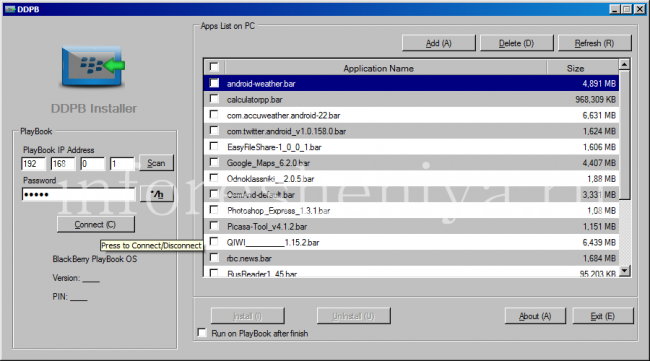
Para la conexión a BlackBerry 10 introduzca la dirección IP y la contraseña que estableció.
- Una vez conectado, puede añadir archivos a BAR-lista para la instalación (botón Agregar) y luego marque la aplicación deseada para descargar a sus casillas de verificación de dispositivos e instalarlos (botón Instalar).
- Espere hasta que se complete la descarga, y ya está!
Instalación utilizando Sachesi
El programa es para usuarios avanzados Sachesi — "Masthev" BlackBerry 10. Se le permite instalar y desinstalar BAR-archivos, la búsqueda de nuevas versiones del "firmware" e instalarlas, recibe información de fondo sobre el dispositivo y hacer algunas cosas más útiles.
Por lo tanto, usted tiene una PC BAR-archivos (aplicaciones para el libro de jugadas y BlackBerry 10), que desea instalar en el dispositivo. Lo que se hace:
- Descargar e instalar el programa Sachesi
- Conecta tu BlackBerry al ordenador mediante el cable USB-micro (Sachesi no requiere la inclusión en el teléfono inteligente modo de desarrollo de modo).
- Abrir el dispositivo Sachesi e introduzca la contraseña si es necesario.
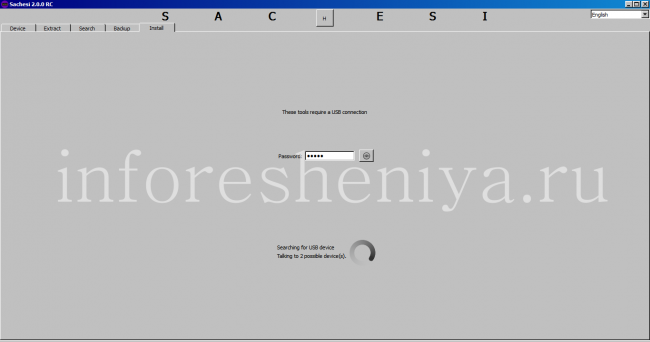
Conexión con el dispositivo 10 BlackBerry ..
- Haga clic en el Instalar, para instalar en el BAR-archivo de dispositivo, haga clic en el botón Instalar Archivos y seleccione la aplicación deseada para ser instalado.
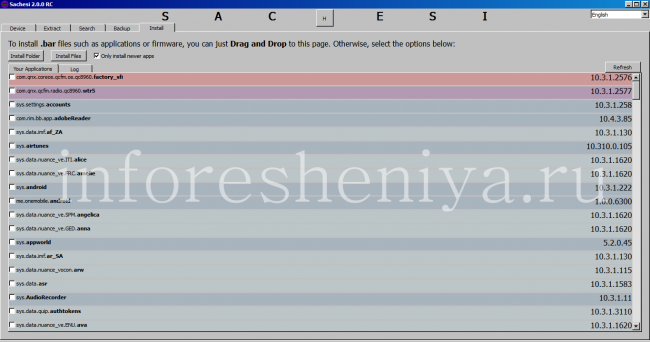
Sachesi le permite ver una lista de aplicaciones instaladas en BlackBerry 10, eliminarlos e instalar otros nuevos.
- Espere hasta que se complete la descarga, y ya está!
Con la ayuda de Google Chrome
Por lo tanto, usted tiene una PC BAR-archivos (aplicaciones para el libro de jugadas y BlackBerry 10), que desea instalar en el dispositivo. Lo que se hace:
- Descargar e instalar el navegador Google Chrome
- Una vez instalado Google Chrome, abrirlo e instalar esta extensión (BB10 / PlayBook App Manager) para Google Chrome
- Active la función de Desarrollo Modo BlackBerry: Vaya a Ajustes (Ajustes)> Seguridad y Privacidad (Seguridad y Privacidad)> Modo de Desarrollo (modo de desarrollo). Ajuste el interruptor en "Activar" (Encendido). Tenga en cuenta la dirección IP 169.254.0.1 es a menudo. Tenga en cuenta que si la dirección IP es diferente; hacer una nota de ello. Además, el dispositivo puede pedirle que cree una contraseña. En este caso, — crearlo y también recordar.
- Conecta tu BlackBerry al ordenador mediante el cable USB-micro
- Abre Google Chrome e ir a https://169.254.0.1/ . Si el dispositivo cuando el modo de desarrollo se ha especificado otra dirección IP, reemplace 169.254.0.1 en la dirección especificada en su BlackBerry.
- Si ve una página de error con SSL o un mensaje que indica que el certificado del sitio no es creíble, es normal y no causará ningún daño a su equipo. Ignorar y continuar con la instalación (es necesario hacer clic en Avanzadas y, a continuación, proceder a ..). Si ve el error de cualquier otro tipo, tales como "Página no encontrada" o "Página Web no disponible", desconecte el dispositivo y conectarlo a través del puerto USB de la otra.
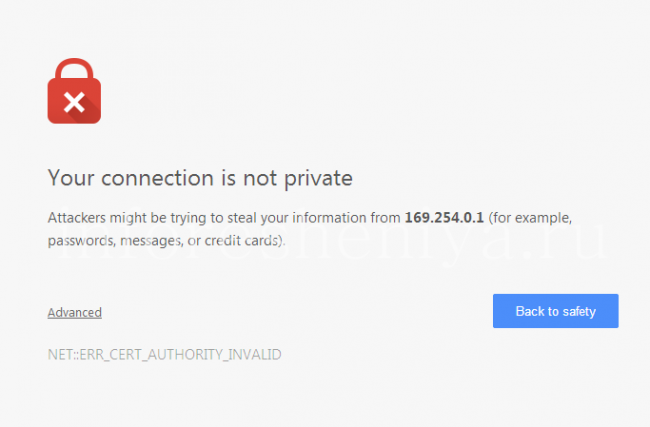
El mensaje de que el sitio web puede dañar su equipo. Chrome ha usado en exceso, lo ignoran.
- Además, es posible que tenga que ir a la configuración establecida para expandirse y entrar en la correcta dirección IP. Por regla general, se reconoce automáticamente, pero si no lo hace, tendrá que hacerlo manualmente. Además, si usted todavía no puede conectarse, asegúrese de que su software antivirus está desactivado, y la aplicación tiene permiso para trabajar. Estos problemas causan la mayoría de las dificultades con el compuesto, especialmente los usuarios de Windows.
- Después se carga la página, escriba la contraseña que ha creado para verificar el acceso. Verá una lista de las aplicaciones que ya están instalados en el teléfono inteligente.
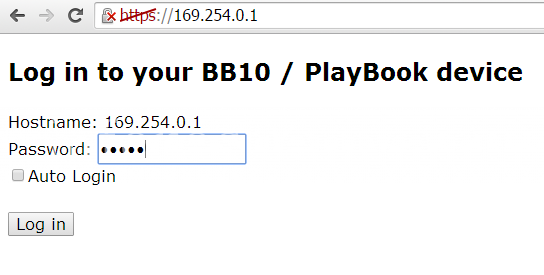
Para conectar con el dispositivo en la ventana de BlackBerry 10 BB10 / PlayBook App Manager plug-in para introducir la contraseña del dispositivo.
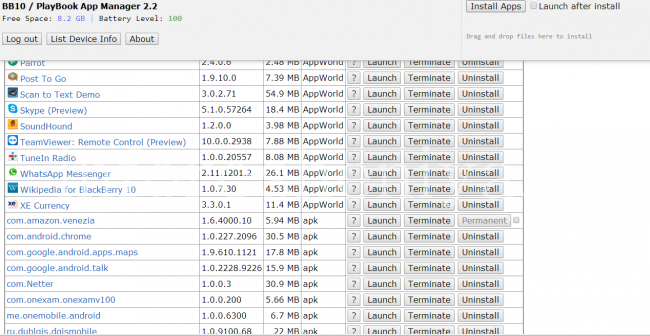
BB10 / PlayBook App Manager: lista de aplicaciones instaladas. Puede instalar o eliminar innecesarios.
- En la esquina superior derecha verá un botón "Instalar aplicaciones" (Instalar Aplicaciones), haga clic en él. Se abrirá una ventana en su explorador de equipo con el que usted será capaz de ir al lugar donde la aplicación se ha guardado .bar-archivo para instalar. Seleccionarlo.
- Después de la instalación, verá un "resultado :: éxito", lo que confirma la correcta instalación del programa. Hecho!
Con plug-BB10 / PlayBook App Manager, también puede ejecutar la aplicación en un dispositivo (Lanzamiento) y terminado de acuerdo con (Terminar) y quitar del equipo totalmente (Desinstalar).



